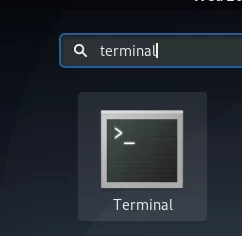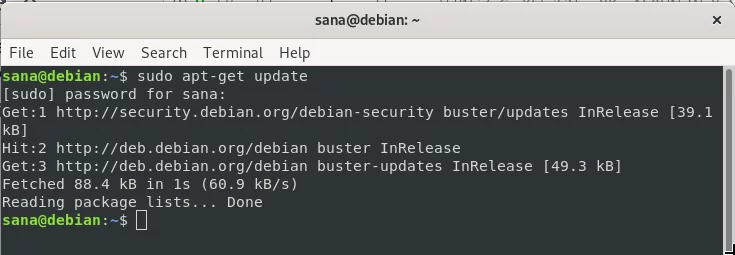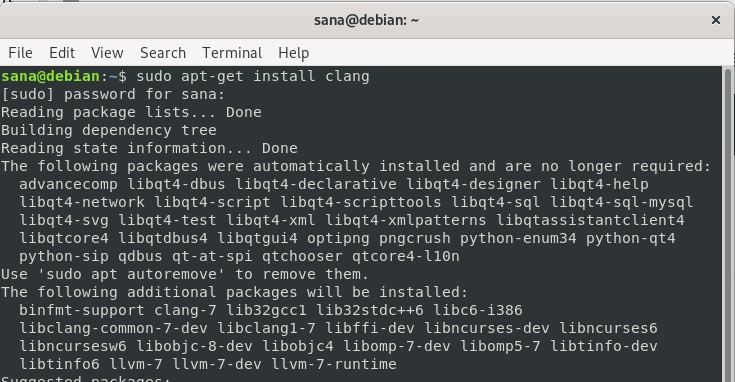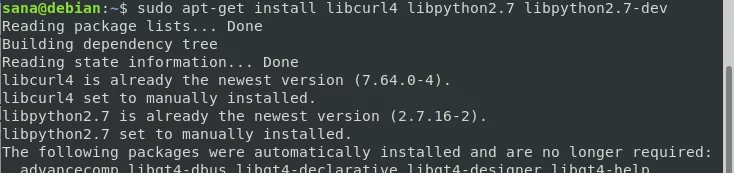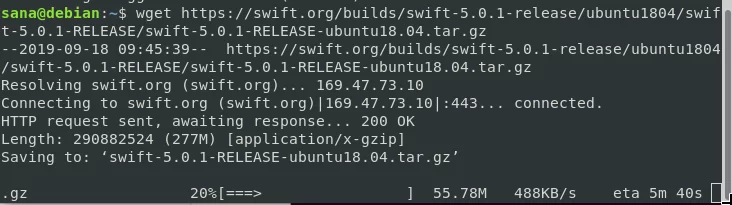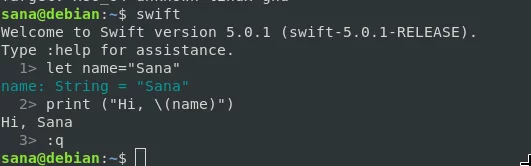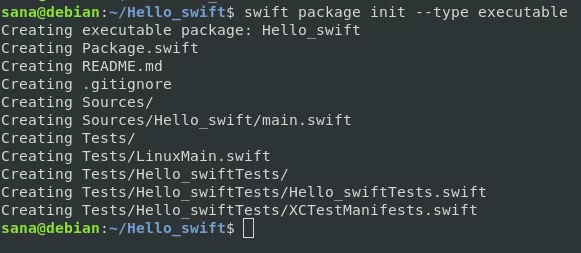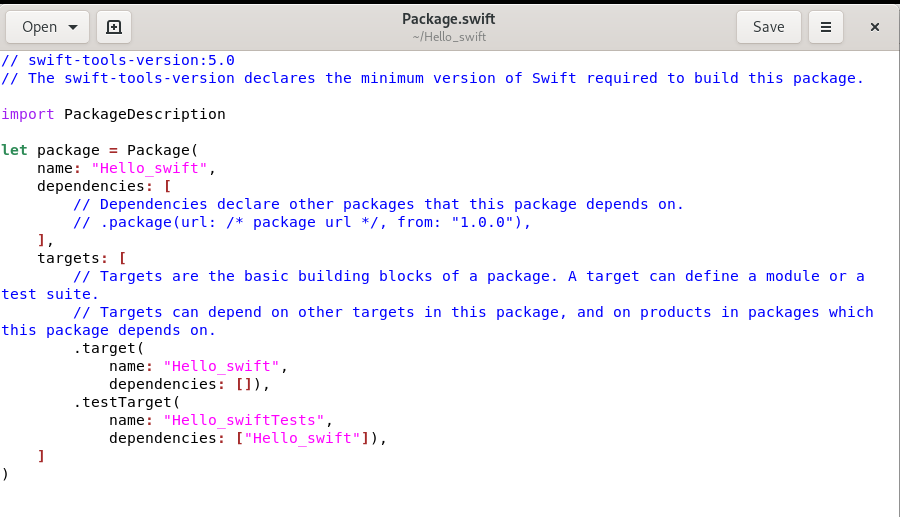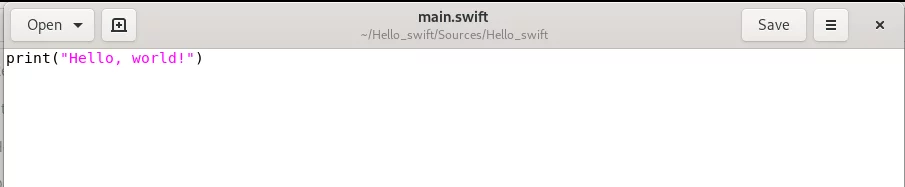在 Debian 中编写您的第一个 Apple Swift 程序
Swift 是 Apple Inc. 开发的一种编程语言。它是为 iOS、macOS、watchOS、tvOS、Linux 和 z/OS 开发的通用、多范式、编译型编程语言。据开发人员称,Swift 是一种编写软件的绝佳方式,无论是用于手机、台式机、服务器还是任何其他运行代码的软件。它是一种安全、快速、交互式的编程语言,结合了现代语言思维的精华、更广泛的 Apple 工程文化的智慧以及开源社区的多样化贡献。编译器针对性能进行了优化,语言针对开发进行了优化,两者均不受影响。
在本文中,我们将解释如何在 Debian 上安装最新版本的 Swift。更重要的是,我们将通过解释如何使用 Swift 编写第一个 Swift 程序以及 Hello World 项目来告诉您如何开始使用 Swift。
我们已在 Debian 10 Buster 系统上运行本文中提到的命令和过程。
Debian 10 上的 Swift 编译器安装
所有 Swift 版本都可以通过以下网页找到:
https://swift.org/download/#releases
在这里,我们将描述 Swift 5.0.1 版本的安装,全部通过命令行进行。
安装先决条件
通过按 Super/Windows 键打开终端应用程序,然后通过应用程序启动器搜索搜索终端,如下所示:
下一步是通过以下命令更新系统的存储库索引:
sudo apt-get update这可以帮助您从 Internet 安装最新可用版本的软件。请注意,只有授权用户才能在 Debian 上添加、删除和配置软件。
sudo apt-get update我们要安装的第一个先决条件是 Clang 编译器。您可以通过以 sudo 身份运行以下命令来执行此操作:
sudo apt-get install clang系统可能会询问您 sudo 的密码,并为您提供是/否选项以继续安装。输入Y然后回车;该软件将安装在您的系统上。但是,该过程可能需要一些时间,具体取决于您的互联网速度。
Swift 还需要一些库才能快速工作。运行以下命令将所需的库添加到您的系统。
sudo apt-get install libcurl4 libpython2.7 libpython2.7-dev现在您已准备好安装 Swift。
安装斯威夫特
我们决定在 Debian 上安装 Swift 5.0.1 版本。 swift.org 网站提供 Xcode 和 Ubuntu 的 Swift 下载,而不是专门针对 Debian。但是,您可以下载 Ubuntu 18.04 的存档并将其用于 Debian 10 Buster。
让我们首先通过运行以下命令将其下载到我们的系统:
wget https://swift.org/builds/swift-5.0.1-release/ubuntu1804/swift-5.0.1-RELEASE/swift-5.0.1-RELEASE-ubuntu18.04.tar.gz提示:您可以从此处复制命令,然后使用 Ctrl+Shift+V 或右键单击菜单中的“粘贴”选项将其粘贴到终端中,而无需键入命令。
tar.gz 安装包将下载到您的主文件夹中。
运行以下命令以提取 tar.gz 文件:
tar xzf swift-5.0.1-RELEASE-ubuntu18.04.tar.gz然后,通过以下命令将解压的文件夹移动到 /usr/share/swift 目录:
sudo mv swift-5.0.1-RELEASE-ubuntu18.04 /usr/share/swift下一步也是最后一步是将 Swift 二进制文件配置到 Debian 的 PATH 环境变量。运行以下命令来执行此操作:
echo "export PATH=/usr/share/swift/usr/bin:$PATH" >> ~/.bashrcsource ~/.bashrc验证 Swift 安装
Swift 现已在您的系统上安装并配置。为了验证该软件是否确实安装在您的系统上,您可以通过以下命令检查其版本号:
swift --version运行 Swift REPL
首先,您可以在 Swift REPL(读取评估打印循环)中运行一些交互式命令。此 REPL 以多种方式帮助您:
- 快速运行和验证一些 Swift 代码。
- 出于学习目的
- 查找新的和独特的功能并在命令行控制台中测试它们
运行以下命令进入 Swift 控制台:
swift下面是我如何将我的名字分配给变量,然后将其与字符串一起打印的示例:
您可以使用“:q”命令退出 Swift REPL。
REPL 是运行一些小程序的好方法,但要构建应用程序,您需要了解 Swift 项目和包。请查看下面的内容以开始使用 Swift 项目。
Swift Hello World 项目
现在我们将向您介绍可以通过 Swift 创建和构建的最简单的 Hello world 项目。请按照以下步骤操作一个仅打印“Hello, World!”的项目。 ”到你的屏幕。
1、通过mkdir命令创建项目目录,然后切换到该目录。我正在创建一个名为“Hello_swift”的目录
mkdir Hello_swiftcd Hello_swift2. 现在,运行以下命令来创建可执行包:
swift package init --type executable该命令创建了 Swift 项目所需的基本文件的层次结构。最重要的是:
Package.swift 文件如下所示:
并且,位于 Sources 文件夹中的 main.swift 文件如下所示:
此 main.swift 文件已包含打印 hello world 所需的代码。当然,您可以编辑此文件以使您的项目执行其他操作。
3. 通过运行以下命令编译该项目:
swift build现在,.build/debug 文件夹中有一个与 Swift 项目同名的可执行程序。
4. 现在您可以通过运行以下命令来运行该项目:
.build/debug/[program_name]这是我的 Swift 程序的输出:
这就是开始 Swift 编程所需的全部内容。幸运的是,官方网站 www.swift.org 和其他地方提供了大量文档和教程,可以帮助您通过 Swift 构建高效的应用程序。